
Homebrew를 사용하여
macOS 설치 Homebrew를 사용하여 Docker를 설치할 수 있습니다.
Homebrew Cask는 이미 Mac용 Docker를 지원하므로 Homebrew Cask를 사용하여 쉽게 설치할 수 있습니다.
$ brew cask install docker ==> Creating Caskroom at /usr/local/Caskroom ==> We'll set permissions properly so we won't need sudo in the future Password: # 输入 macOS 密码 ==> Satisfying dependencies ==> Downloading https://download.docker.com/mac/stable/21090/Docker.dmg ######################################################################## 100.0% ==> Verifying checksum for Cask docker ==> Installing Cask docker ==> Moving App 'Docker.app' to '/Applications/Docker.app'. docker was successfully installed!
Docker 앱을 로드한 후 다음을 클릭하면 macOS 로그인 비밀번호를 묻는 메시지가 표시될 수 있으므로 입력하기만 하면 됩니다. 그러면 Docker 실행을 위한 프롬프트 창이 팝업되고 상태 표시줄에 작은 고래 아이콘도 표시됩니다.
수동 다운로드 및 설치
수동으로 다운로드해야 하는 경우 아래 링크를 클릭하여 Mac용 Docker의 Stable 또는 Edge 버전을 다운로드하세요.
다른 macOS 소프트웨어와 마찬가지로 설치도 매우 간단합니다. 다운로드한 .dmg 파일을 두 번 클릭하고 고래 아이콘을 애플리케이션 폴더로 드래그하기만 하면 됩니다.

애플리케이션에서 Docker 아이콘을 찾아 클릭하여 실행하세요. macOS 로그인 비밀번호를 묻는 메시지가 나타날 수 있습니다. 비밀번호를 입력하세요.

상단 상태 표시줄에 있는 고래 아이콘을 클릭하면 작업 메뉴가 나타납니다.
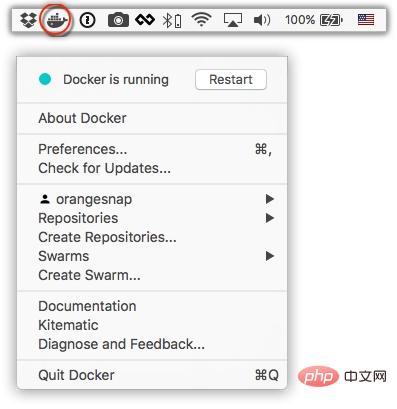
아이콘을 처음 클릭하면 설치 성공을 나타내는 인터페이스가 표시될 수 있습니다. 이 창을 닫으려면 "확인"을 클릭하세요.
터미널을 시작한 후 명령어를 통해 설치된 Docker 버전을 확인할 수 있습니다.
$ docker --version Docker version 17.09.1-ce, build 19e2cf6
이미지 가속
국내 네트워크 문제로 인해 후속 Docker 이미지 가져오기가 매우 느립니다. 문제를 해결하려면 가속기를 구성해야 할 수도 있습니다. 저는 NetEase의 미러 주소인 http://hub-mirror를 사용합니다. .c.163.com.
작업 표시줄에서 Mac용 Docker 아이콘 -> 환경 설정... -> 레지스트리 미러를 클릭하세요. 목록에 액셀러레이터 주소를 입력하시면 됩니다. 수정이 완료된 후 Apply & Restart 버튼을 클릭하면 Docker가 다시 시작되고 구성된 이미지 주소가 적용됩니다.
이후 docker info를 통해 구성이 성공했는지 확인할 수 있습니다.
$ docker info ... Registry Mirrors: http://hub-mirror.c.163.com Live Restore Enabled: false
추천: "MacOS Tutorial"
위 내용은 Mac OS에 Docker를 설치하는 방법의 상세 내용입니다. 자세한 내용은 PHP 중국어 웹사이트의 기타 관련 기사를 참조하세요!